
在当今的网络互联时代,路由器成为了不可或缺的重要设备。然而,当我们在使用过程中遇到IP地址冲突的问题时,我们应该如何解决呢?本文将为您提供一些实用的解决方法。
我们需要了解什么是IP地址冲突。当您的设备所获取的IP地址与网络上的其他设备地址相同时,就会出现IP地址冲突。这种情况可能会造成网络连接不稳定、无法上网等问题。那么,如何解决IP地址冲突呢?
方法一:更改路由器IP地址
- 在浏览器中输入路由器地址进行登陆。一般默认的路由器地址为192.168.1.1或192.168.0.1。如果您的路由器有多个,确保输入正确的路由器地址。
- 登陆后,在路由器设置界面中找到“网络参数”或“LAN口设置”选项。
- 在这里,您可以修改该路由器的IP地址。选择一个不同的IP地址,例如将倒数第二位数字从1改为2,得到192.168.2.1。然后点击保存并重启路由器。
- 修改完成后,您需要使用新的IP地址(例如192.168.2.1)重新登陆路由器。此时,您应该能够看到路由器的IP地址已经成功更改。
方法二:设置静态IP地址
- 在路由器设置界面中找到“DHCP服务器”或“静态IP地址分配”选项。
- 在这里,您可以为连接到路由器的设备分配固定的IP地址。通过设置静态IP地址,可以避免IP地址冲突的问题。您可以为每个设备分配一个唯一的IP地址,并确保它们不会与其他设备冲突。
- 设置完成后,您可以通过控制面板或路由器管理界面为每个设备手动分配静态IP地址。这样可以确保所有设备都使用固定的IP地址,并且不会发生IP地址冲突的问题。
方法三:使用动态主机配置协议(DHCP)
- 在路由器设置界面中找到“DHCP服务器”选项。
- 在这里,您可以启用DHCP服务并设置DHCP池的范围。DHCP池是路由器为连接到网络的设备自动分配IP地址的范围。通过合理设置DHCP池的范围,可以避免IP地址冲突的问题。
- 启用DHCP服务后,连接到路由器的设备将自动获取IP地址。如果某个设备的IP地址与其他设备冲突,路由器会自动为它分配一个新的IP地址,从而避免了IP地址冲突的问题。
您可以根据实际情况选择适合您的方法来解决问题。无论使用哪种方法,确保您的设备连接到正确的路由器并正确配置网络设置是非常重要的。希望这些方法能够帮助您解决IP地址冲突的问题并享受稳定的、高效的无线网络连接。
未经允许不得转载:免责声明:本文由用户上传,如有侵权请联系删除!
 随码网
随码网


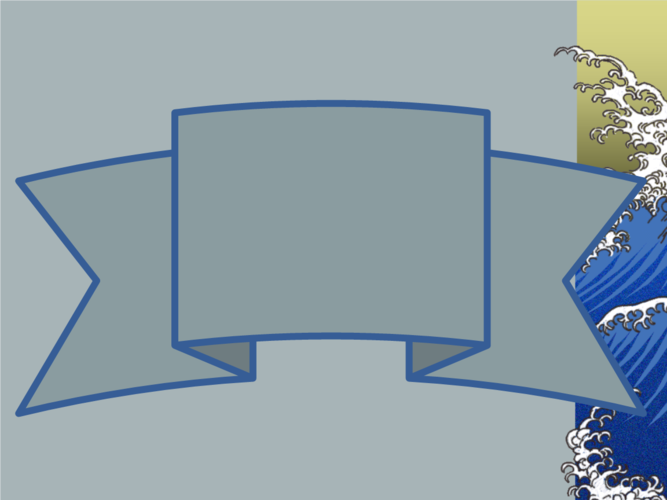





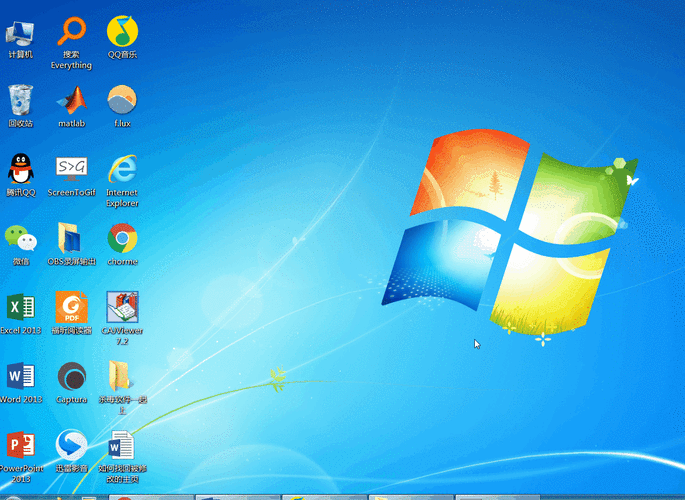












最新评论
这个文章解决了我多年在编程语言的看法,很中肯
这里可以学到前端,后端,大数据,AI技术,赞
这个站真不错,包括前端,后端,java,python,php的等各种编程语言,还有大数据和人工智能教程
vue,angular,C++和其他语言都有相关的教程
这个站我能学到python和人工智能相关的经验